Что о нас знает гугл полезные ссылки
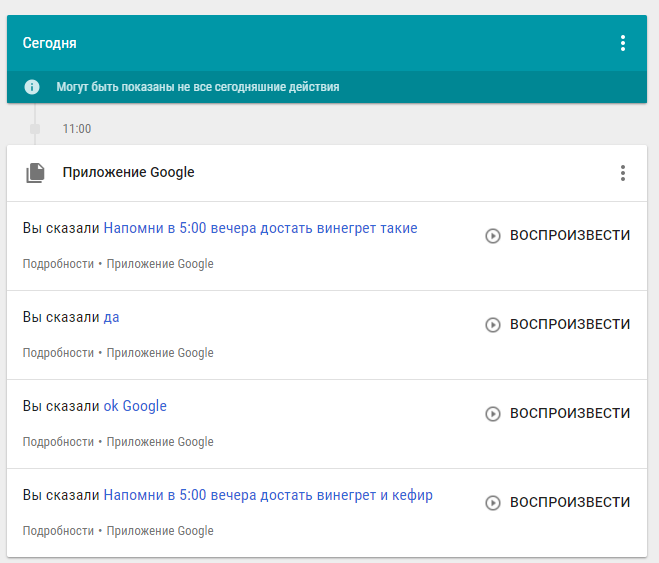
Не секрет, что подавляющее число IT-компаний обладают прямо таки маниакальным желанием отслеживать действия потребителей своих продуктов. То есть нас, обычных пользователей. Например, многие догадываются, а некоторые знают наверняка, что даже самая распространённая операционная система Windows представляет из себя, по сути, одно сплошное громадное шпионское ПО. Не лучше, а пожалуй, даже ещё хуже с этим ситуация и во Всемирной Паутине. И здесь к числу самых «любопытствующих», естественно, относится корпорация Google, фиксирующая и сохраняющая всё, до чего только способна дотянуться.
Хочешь посмотреть, какие сведения «корпорация добра» успела насобирать о тебе? Если да – читай статью дальше, нет – закрывай страницу с чистой совестью.
Остался? Читаешь? Ну тогда «поехали» дальше.
Естественно, всю накопленную информацию Google тебе никогда не покажет. Но вот некоторую её часть можно будет глянуть «хотя бы краешком глаза», если проследовать по тем семи ссылкам, которые я для тебя опубликую ниже. Кстати, кое-что из этой инфы ты сможешь даже скачать. Конечно, если осилишь эту статью до конца и прочитаешь завершающий её бонус.
Да, кстати, для «танкистов». Чтобы иметь возможность реально посмотреть свои данные, у тебя («внезапно») должен быть действующий аккаунт в любом из сервисов Google. Повторяю – в любом. Это может быть акк в «гуглопочте» или на Youtube, в социальной сети Google+ или Hangouts, Google Docs или аккаунт в твоём смартфоне на Android, или какой-нибудь ещё – без разницы, лишь бы он у тебя был, и ты смог авторизоваться с этими данными по любой из моих ссылок.
Итак, начнём с начала:
1. Твой профиль – именно таким Google тебя видит
Это твой общий «портрет», и все данные для него ты заполняешь САМ. Естественно, можно соврать. Только зачем? Да и подозреваю, что Google имеет и другие механизмы верификации твоих данных, в которых он тебе никогда не признается.
Здесь есть твой возраст, пол, интересы и т.д. и т.п. Сведения здесь собираются для того, чтобы показывать наиболее релевантную (то есть интересную только тебе) рекламу в таких сервисах от Google, как Поиск, Gmail, YouTube и Google Maps. Это, как бы, официальная версия разъяснений.
Кстати, все данные на этой странице ты сможешь поменять сам. А заодно слегка настроить показ рекламы либо вообще его отключить. Маленькое уточнение – это не значит, что если ты тут что-то совсем отключишь, то рекламы больше не будет. Будет, ещё как будет. Просто рекламные объявления станут сыпаться подряд без разбора, абсолютно не учитываю, интересует тебя это или нет.
А вот и сама ПЕРВАЯ ССЫЛКА.
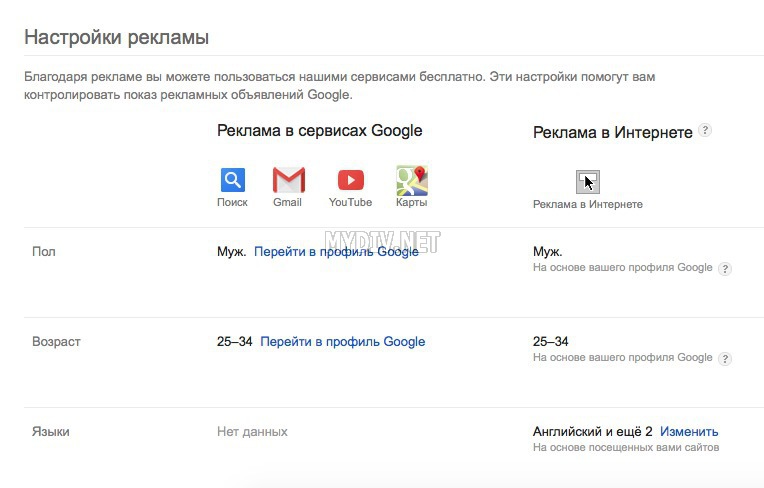
2. Как Google отслеживает твои перемещения по городу
Если ты являешь счастливым обладателем смартфона или планшета на Android, то «корпорация добра» может отслеживать все твои перемещения по точным географическим координатам с жёсткой привязкой по времени – все твои похождения, путешествия и поездки, вплоть до дайвинга на Красном море или похода в ближайший ларёк за баночкой пива для пересохшего горла. Или вечерних проводов новой знакомой до дома, плавно перетекших в утренний кофе в её обществе – у неё ведь тоже есть смартфон на Андроиде, правда? – и ваши с ней географические координаты в понимании Google всю ночь накладывались друг на друга.
А вот обладателям продукции со слегка обгрызанным яблоком на девайсе здесь зубоскалить не следует – у них в этом плане ситуация еще печальнее.
Смотреть всё это нужно ЗДЕСЬ.
Кстати, как пример можешь глянуть на скриншот ниже – это перемещения одного из разносчиков пиццы.
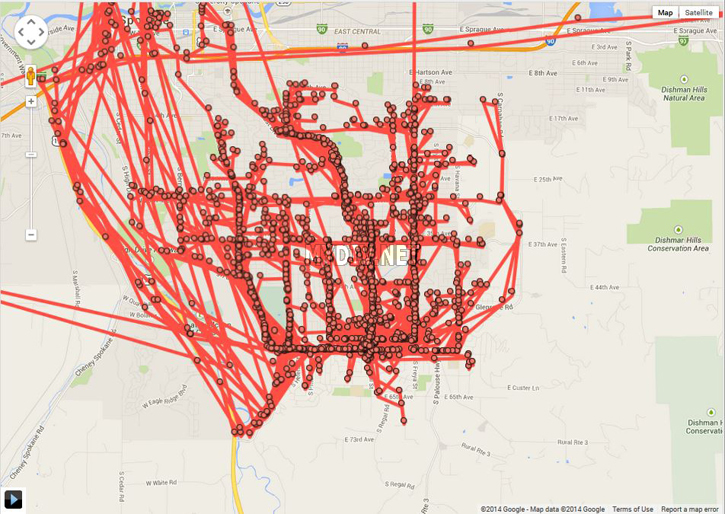
3. Всё, чем ты интересовался во Всемирной Паутине
Не секрет, что каждый поисковый запрос, который мы скармливаем сервису Google, сохраняется практически навечно.
И сохраняются не только непосредственные запросы, но и все данные о рекламе, по которой мы кликаем. И всё это снова используется опять же для показа тебе рекламы.
Всё, что в этом плане касается непосредственно тебя, можешь глянуть ЗДЕСЬ.

Настоятельно рекомендую исследовать страницу самым внимательным образом – здесь можно задать варианты сортировки по датам, видам, тематике и т.п., поиск по картинкам, словам и т.д., что позволит тебе провести минимальный анализ. А также изучить свои любимые сайты и запросы (основываясь на истории поиска, естественно).
4. Все устройства, которые подключались к твоему аккаунту – твои и чужие
Вот ССЫЛКА для доступа в данный раздел.
Всё, что здесь находится, касается в первую очередь безопасности. Попав сюда, ты сможешь увидеть сводную инфу обо всех устройствах, которые подключались к твоему акку, и «зорким глазом» определить, твои ли они были или бродил кто-то чужой.
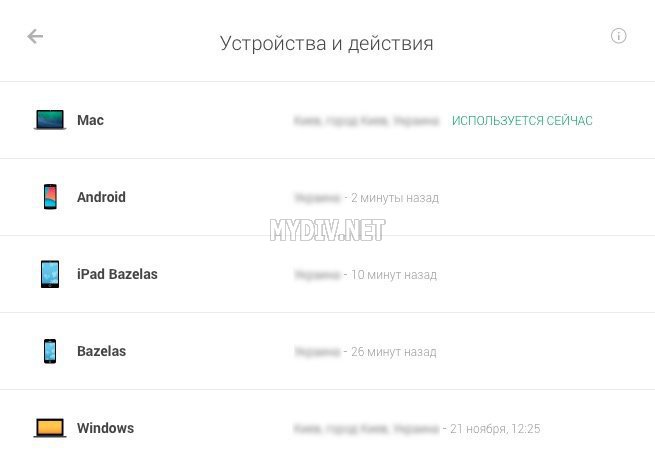
По клику на любом из показанных девайсов разворачивается более подробная информация – можно глянуть IP-адрес подключавшегося, время соединения, версию браузера, операционную систему и т.п. И даже увидеть геолокацию, место, откуда шло подключение – проверь, а ты ли это был? А если это был не ты, то тут же можно попробовать определить, где географически находится в данный момент то самое устройство, которое подключалось к твоему аккаунту. Правда, шансы определить это 50/50. Но всё же…
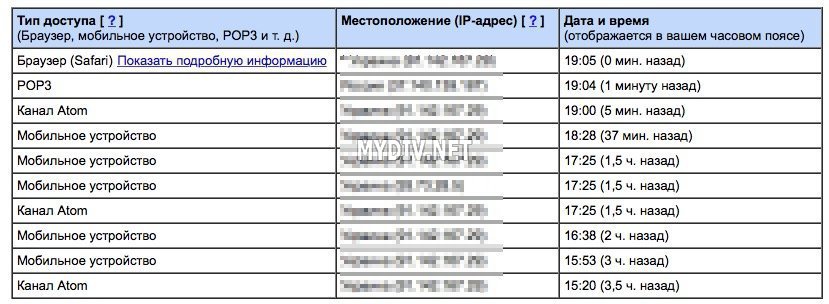
Кстати, аналогичные сводки можно получить и в отдельных сервисах Google. Например, на странице Gmail внизу есть линк «Дополнительная информация». Кликнув по нему, получишь похожую инфу.
5. Все программы и расширения, которые имеют доступ к твоим данным в Google
Проверить, какие именно приложения и дополнения нагло пользуются привилегией доступа к твоим данным ты можешь ЗДЕСЬ.
Кстати, приложения, тут отмеченные, не только имеют этот самый доступ, но и могут использовать твои данные вообще без каких-либо ограничений. Прогляди список внимательно – а надо ли тебе такое? Может, в этом перечне ты и увидишь те самые софтины, которые давно собирался прибить, да «всё руки не доходили». Возможно «дойдут» сейчас.
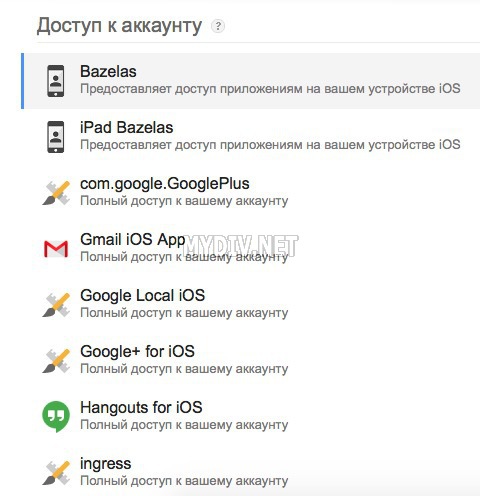
В крайнем случае, на этой странице у многих сторонних программ можно, как минимум, отозвать разрешение использовать твои данные.
6. История поиска и просмотра на YouTube
Всё, что ты искал на знаменитом видеохостинге, а также, что уже нашёл и смотрел – забавных котиков, или наоборот, не совсем котиков – ты увидишь, пройдя по ЭТОЙ ССЫЛКЕ.
Переключиться между показом твоих поисковых запросов и уже просмотренными роликами можно вверху. Там же можно найти кнопки, очищающие всю твою историю, а также кнопки, приостанавливающие запись твоих похождений на YouTube (правда, будет или нет работать это отключение записи, я гарантировать не могу – возможно, запись будет происходить как и раньше, вот только тебе будет показываться пустая страница, будто бы твои похождения больше не фиксируются).
7. Синхронизация личных данных
Пользуешься ли ты браузером Google Chrome на своём настольном ПК, или же мобильном устройстве – неважно, любая его версия через определённые промежутки времени автоматически синхронизируется через Сеть. При этом все старательно собранные браузером о тебе данные передаются и хранятся на серверах Google.
Данные эти могут быть различными – например, твои пароли, список закладок, посещённые сайты и т.д. и т.п. Разумеется, всё это можно как-то настроить, выбрать, что синхронизировать, а что нет. Но многие ли из нас с этим заморачиваются? А некоторые так вообще об этом даже не подозревают.
Поэтому, если ты хотя бы на одном из своих устройств используешь браузер выделки от Google, то весьма настоятельно я рекомендую заглянуть вот СЮДА и внимательно ознакомиться с тем, что эта вредная софтина уже успела о тебе слить.
Лично я Chrome от Google практически не использую, и запускается он у меня «раз в пятилетку». Однако на скрине ниже ты можешь увидеть, сколько инфы этот браузер уже успел обо мне передать на гугловские сервера.
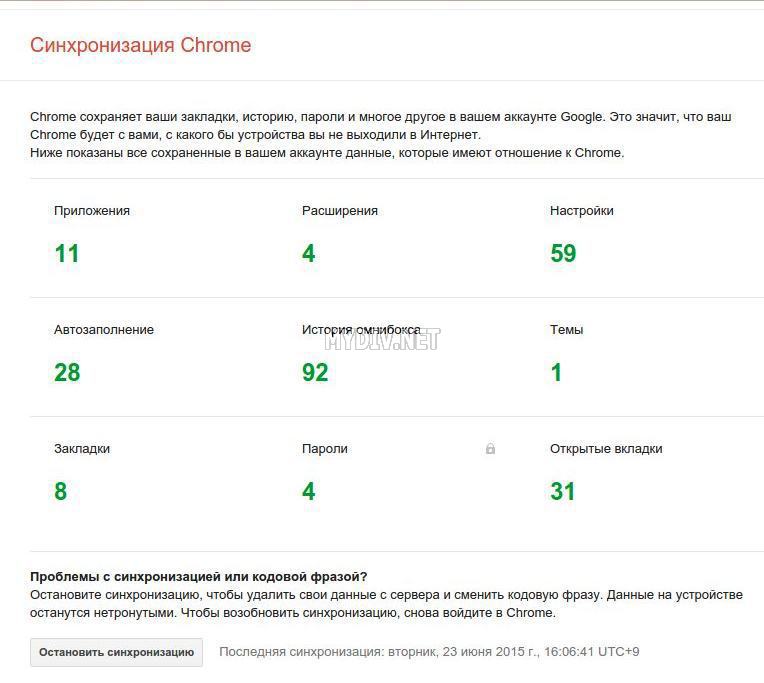
Ну а вообще, решая вопрос синхронизации своих данных между различными устройствами, лучше не использовать сторонних интернет-посредников, а делать это напрямую между девайсами. В крайнем случае, юзать онлайн-сервисы, на которых возможно задействовать дополнительные меры по сохранению личных данных. Но это темы уже других серьёзных и немаленьких статей.
Ну, и на десерт обещанный…
БОНУС
Все твои данные из Google можно экспортировать, чтобы не спеша разобраться с ними «в тёплой и уютной домашней обстановке».
Вот тебе обещанная ССЫЛКА.
Смотри, разбирайся. На этой странице Google позволяет экспортировать практически все твои данные – контакты, письма, закладки, файлы с Google Drive, видео YouTube, календари, задачи, историю похождений оффлайн и т.д. – выбирай и настраивай условия экспорта.
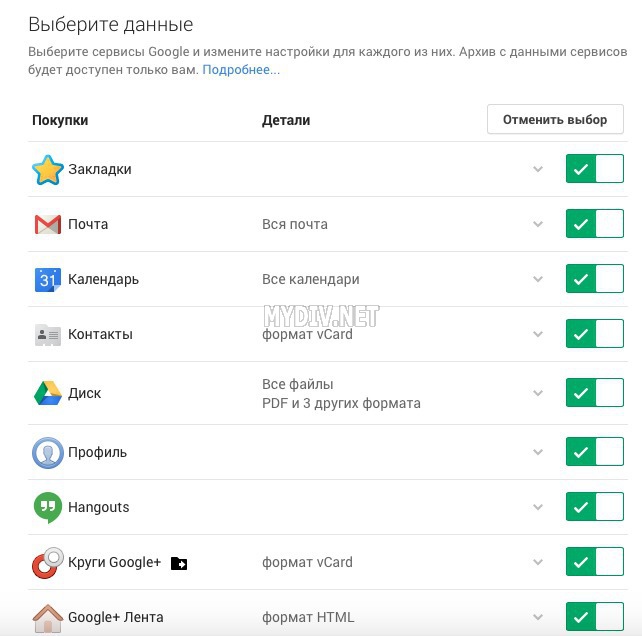
Всё выбранное можно загрузить на другой сайт, либо сохранить в собственном архиве. Во втором случае ты получишь несколько zip-файлов, которые сможешь использовать по своему усмотрению.
Например, для справки: выбранный формат vCard позволит тебе открыть свои контакты в подавляющем числе почтовых клиентов, включая Microsoft Outlook и Apple Mail.
Надеюсь, выданная мной информация тебе пригодится. Ну, или хотя бы не будет лишней.
Удачи!
P.S. На самом деле все эти ссылки секретными совсем не являются. Они есть, и их ни от кого не прячут. Однако в своём ежедневном использовании сервисов Google мало кто из нас обращает на них внимание, тем более, что обычно ютятся они скромненько где-нибудь в самом неприметном углу страницы. И что до использования «секретных» слов в заголовке статьи… Но ты же ведь прочитал её, правда?
И даже, возможно, поставишь закладку на эту страницу, чтобы вернуться к статье ещё раз, когда она понадобится. А так бы прошёл мимо.
И ещё раз удачи!
© MyDiv.net
Источник
Google знает о нас больше, чем мы знаем о себе. Это одновременно круто и пугающе: где-то в «облаках» висит тонна моей информации, и миллионы таких же тонн данных других людей. Как это работает? Что именно Google хранит на своих серверах? Могу ли я от этого отказаться? Действительно ли в безопасности моя информация? Что нужно делать, чтобы эта информация никому не досталась? Постараемся разобраться.
Эта статья — перевод статьи на Computerworld.
Конечно же, не стоит смотреть на ситуацию однобоко и думать, что Google — Корпорация Зла. Наоборот, все называют Google «Корпорацией Добра». Многие сервисы Google помогают пользователю: хранят фотографии, данные, заметки, своевременно напоминают о мероприятиях, которые обычно забываются через 6-7 секунд (лично у меня так).
Google дополняет нас, но в то же время вынужденно знает о нас почти всё. Google очень любит собирать статистику: помнит наши запросы, посещённые сайты, геоданные, количество отправляемых в день писем, фотографий, часто употребляемые слова. Google подстраивается под нас, а значит, знает и наши привычки.
Однако не стоит преждевременно волноваться. Единственный способ взломать и получить все наши данные — это получить доступ к нашей учётной записи Google, что почти нереально без кражи девайса, на котором Google-аккаунт. Почему это маловероятно? Потому что нашу учётную запись Google защищает двухэтапная аутентификация и отличная реализация безопасности для мобильных устройств (например, можно удалённо заблокировать смартфон или аккаунт).
И всегда помните, что весь этот сбор данных разрешаете или запрещаете вы сами. Но компромисс таков, что позволив Google хранить и использовать данные, вы получаете доступ к множеству постоянно расширяющихся футуристических функций совершенно бесплатно! В любом случае всё в ваших руках. Сейчас я перечислю 14 вещей, которые Google знает о нас, а потом будет подглавка «отказ и контроль», где я расскажу, как отключить или запретить всё это.
1. Полная история ваших голосовых команд в любых продуктах Google (включая аудиозаписи)
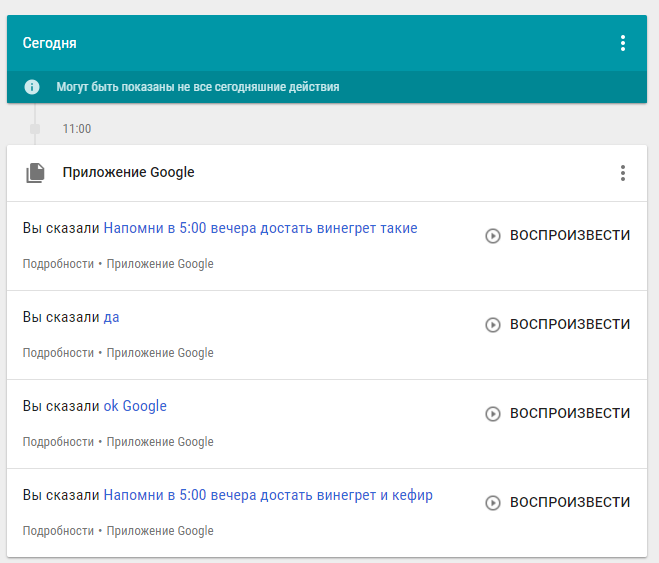
Всё, что вы когда-либо говорили Google, в одном удобном месте. «Окей, Google: Напомни мне, как глупо я выгляжу, когда разговариваю с телефоном». Если вы используете голосовые команды на Android или в любом другом продукте Google, отправляйтесь в специальный раздел «Голос и звук» на странице «Моя активность» Google, чтобы увидеть и даже услышать весь список того, что вы когда-либо говорили этому неодушевленному предмету в кармане.
И да, ваш голос звучит именно так.
2. Ваши лучшие друзья (согласно данным Google)
Да-да, и это известно поисковику. Вы можете узнать, с кем из ваших Google-контактов вы больше всего взаимодействуете. Для этого перейдите на страницу панели управления учетно записью Google, найдите там «Контакты». И щёлкнув по вкладке, будьте готовы оправдываться, если там окажется номер вашей любовницы.
3. Сколько таит в себе Chrome
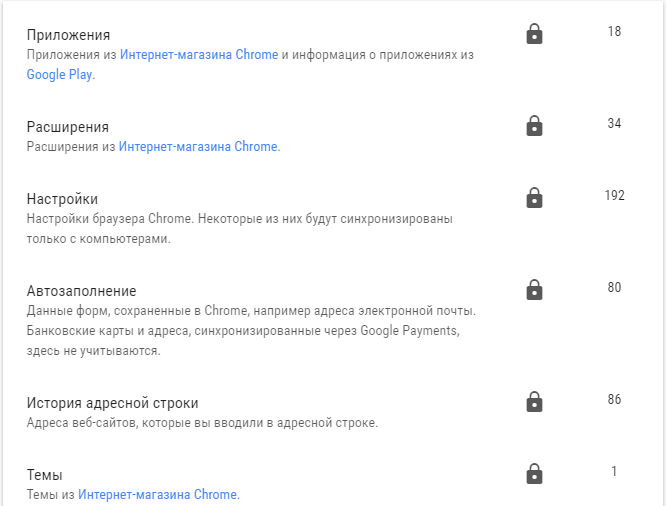
Если вы используете браузер Chrome как основной браузер, возможно, вам следует ознакомиться со страницей настроек Chrome Sync вашей учётной записи, где хранятся: количество вкладок (сколько вкладок вы сохранили на разных устройствах, какие сайты вбивали в адресную строку с момента последнего сброса истории), количество установленных расширений и браузерных приложений, паролей и так далее.
4. Сколько писем вы отправили через Gmail
Если вы из тех, кто не удаляет письма, а отправляет их в архив, то будьте готовы к шоку. Нажмите на вкладку «Gmail» в панели управления учетной записью Google, и поймёте, почему ваши дни кажутся такими короткими.
Например, в моей учётной записи Gmail есть 145 810 сообщений, из них более 28 000 отправленных сообщений. Двадцать восемь тысяч!
5. Полная история ваших перемещений
Это очень круто! Наверное… Функция хронологии Google Maps содержит подробный дневник всех ваших перемещений — до минуты.
Без преувеличения: если вы с Android-телефоном, у которого включена геолокация и функция истории местоположений, сайт покажет вам, где вы были в каждый момент каждого дня. Хотите прикол? Откройте там Timeline, и нажмите вкладку года в верхнем левом углу экрана. Выберите «All Time», затем щёлкните красную рамку в нижнем левом углу, чтобы увидеть список упорядоченных списков ваших наиболее посещаемых мест.
6. Полный список всего, что вы делали с любым устройством на Android
Ваш смартфон — отличный инструмент для повышения продуктивности. Например, его можно использовать для редактирования текстов, создания электронных таблиц и… да чёрт возьми, кого мы обманываем? Вы используете смартфон для бессмысленного скроллинга соцсетей, просмотра котят, игр и чего-то там ещё бесполезного, как и все остальные.
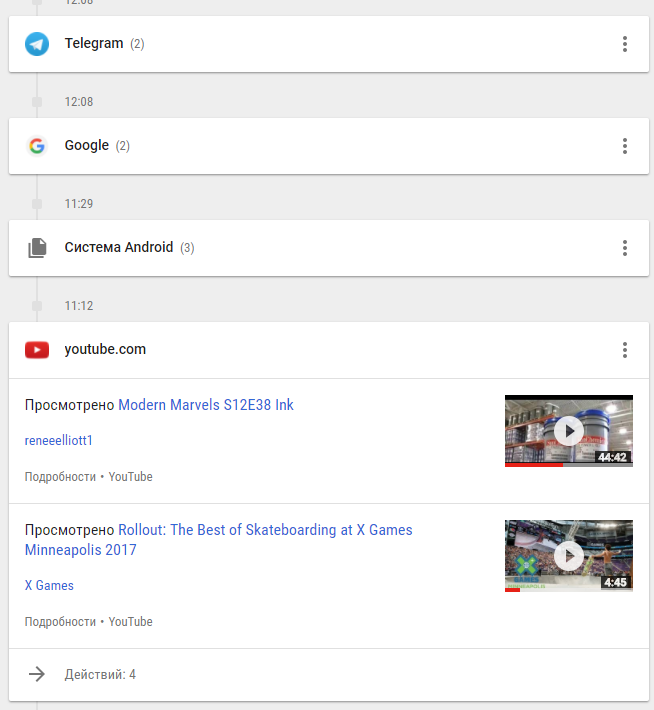
Обязательно посмотрите подробный журнал действий на своих Android-устройствах. Сделать это можно на странице «Моя активность» Google. Узнайте, чего путного или непутного сделали за всё время пользования Android-устройством или что на них делает кто-либо ещё без вашего ведома, например. Выберите вариант «Отфильтровать по дате и продукту», затем выберите «Android», и нажмите синий значок поиска.
7. Полный список всех сайтов, которые вы посетили в браузере Chrome (на любом устройстве
В наши дни Chrome — это не только настольный браузер, который стоит только в обычном компьютере или ноутбуке, но и браузер, который всегда с вами как в телефоне, так и на планшете. И браузер этот хранит в себе всю историю посещений сайтов.
Проверьте, в какую часть интернета вас повело, открыв всё ту же страницу страницу «Моя активность» Google. Отфильтруйте там, нажав «Chrome» в списке фильтров. Вы можете искать по конкретным ключевым словам и даже фильтровать дальше по дате. Это очень полезный инструмент, если вам вдруг понадобится найти сайт, который вы когда-то посещали, где-то видели, но не можете вспомнить, когда и где.
Если вы не можете найти эту историю посещений в Chrome на странице «Моя активность», перейдите в элементы управления «Активность», и убедитесь, что включён режим «Активность в Интернете и приложении» и «Включить историю браузера Chrome и активность в веб-сайтах и приложениях, которые используют службы Google». Также убедитесь, что вы вошли в Chrome на разных устройствах с одной и той же учётной записи.
Ну, а что касается сайтов, запоминать которых не следует… Режим инкогнито — ваш друг.
8. Точное число поисковых запросов в Google за месяц
В первую очередь, Google — это поисковая система. Так сколько же вы там нагуглили? Получите точный ответ, прокрутив вниз до вкладки «История поиска» в панели управления учетной записью Google. Нажмите, чтобы точно узнать, сколько раз вы обращались за помощью к всезнающему Google с любого устройства за последний месяц. Опять же, не забывайте, что режим инкогнито не учитывается.
9. Количество Android-устройств учётной записи
Хотите вспомнить, какие у вас были девайсы? Рассчитайте свой Android-фан показатель, зайдя в панель управления учетной записью Google. Найдите там вкладку «Android». Большое зелёное число под ним расскажет вам, сколько продуктов Android когда-либо было связано с вашей учётной записью.
Вы также можете получить более подробную информацию обо всех устройствах — в том числе, когда последний раз использовался последний продукт, а также список всех приложений, которые были на нём установлены — нажав на ту же вкладку. И вот быстрый совет: если вы хотите убрать какое-либо устройство из списка, перейдите на страницу настроек Play Store, и снимите флажок «Показать в меню» рядом с любым телефоном или планшетом, который больше не актуален.
10. Количество установленных приложений
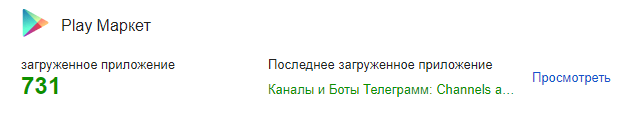
Посмотрите статистику по установленным приложениям во вкладке «Play Store» в панели управления учетной записью Google.
11. Некоторые статистические данные из Google-календаря
Вы — человек, который активно принимает приглашения на всякие мероприятия? Или вы говорите чаще «нет», чем «да»? Если вы пользуетесь Календарём Google и часто взаимодействуете с другими такими же пользователями Календаря Google, вы можете многое узнать о себе, щёлкнув вкладку «Календарь» на странице панели управления учетной записью Google. Там хранится статистика ваших принятий и отказов от мероприятий за последний месяц. Строится удобная круговая диаграмма, которая отлично иллюстрирует ваш темперамент в визуальной форме.
12. Сколько изображений вы сохранили в Google Фото
Не знаю, как вы, но я обычно делаю много фотографий — в основном своей собаки. Всё это грузится в Google Фото и синхронизируется со всеми девайсами, где есть доступ к сервису. Это удобно, потому что можно освободить много места в смартфоне и иметь доступ к фотографиям откуда угодно.
Если хотите посмотреть, сколько фотографий вообще вы успели сделать за время пользования учётной записи Google, нажмите на вкладку «Фотографии» в панели управления учетной записью Google. И обязательно сделайте ментальный снимок результата.
13. Полный список всех ваших действий в Google Play Store
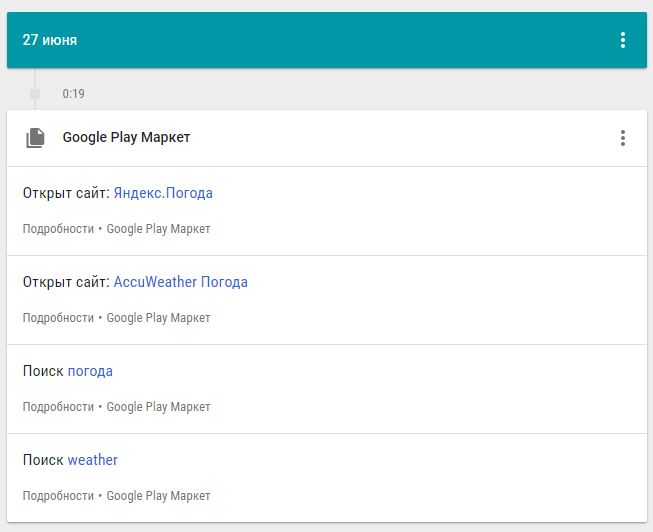
У вас было такое, что смотрели или искали что-то в Play Маркете, а затем пытались найти это позже и с ужасом осознавали, что ваша память хуже, чем память дружелюбных соседских белок? Ага.
Поэтому используйте мой трюк. В следующий раз, когда вы захотите соорудить машину времени, просто [перейдите на страницу «Мои действия» Google](https://myactivity.google.com/myactivity “страница «Мои действия» Google). Отфильтруйте результаты в «Play», и вы найдёте полный список всех приложений, которые смотрели и искали в Play Маркете.
14. Сколько роликов в YouTube вы просмотрели за этот месяц
У всех было так: находитесь вы, значит, посреди какой-то чрезвычайно продуктивной (естественно) работы, и тут под глаза попадается какая-то ссылка на YouTube. Просмотр одного видео кажется достаточно безвредным, не так ли? Но вот что неизбежно происходит: одно видео превращается в два, два в четыре, четыре в восемь и так далее. Ой, а что в рекомендациях? А что тут в уведомлениях? А в трендах что висит? Прежде чем вы осознаете, обед закончится и роликов 50 посмотрится.
Узнайте, сколько вы потратили времени на YouTube в прошлом месяце, посетив панель управления учетной записью Google и щёлкнув вкладку «YouTube». Тщательно обдумайте следующий клик, когда увидите там более двухсот роликов с милыми котиками.
Отказ и контроль
Хотите отключить определённые типы сбора данных или удалить существующую информацию из истории своей учётной записи Google? Сайт конфиденциальности Google — первое место, откуда вы должны начать. Там Google предоставляет подробную информацию о том, как каждый тип данных используется вместе со ссылками для отказа от каких-либо конкретных функций. Вы также можете зайти на страницу страницу управления мероприятиями Google и понажимать там «вкл-выкл».
Если вы хотите очистить всю историю, что хранит Google, перейдите на страницу «Моя активность». Вы можете удалить любой отдельный элемент справа, щёлкнув значок трёх точек в правом верхнем углу, и выбрав «Удалить». Или нажмите «Удалить активность по…» в левом столбце, чтобы упростить удаление информации по дате или продукту.
Элементы управления сбором данных можно также найти на устройстве Android. Откройте настройки, и выберите «Google» (или если у вас более старое устройство, ищите отдельное приложение «Google Settings»), затем нажмите «Личная информация и конфиденциальность».
Теги:
google
Безопасность
Источник
